
Mục lục:
- Tác giả John Day [email protected].
- Public 2024-01-30 13:31.
- Sửa đổi lần cuối 2025-01-23 15:14.



Đây là một dự án arduino đơn giản để tạo ra một khuôn điện tử. Có thể chọn cho 1 đến 6 viên xúc xắc hoặc 1 trong 8 viên xúc xắc đặc biệt. Lựa chọn được thực hiện bằng cách chỉ cần xoay một bộ mã hóa quay.
Đây là các tính năng:
- 1 ô: hiển thị các chấm lớn
- 2-6 xúc xắc: hiển thị các chấm cũng như tổng giá trị (xen kẽ)
- Xúc xắc có mặt 4, 5, 8, 10, 12, 20, 24 và 30 hiển thị giá trị và chỉ số cho xúc xắc đã chọn
- hoạt ảnh để lăn xúc xắc khi nhấn nút
Có thể lắp mọi thứ trong một hình lập phương 7cm x 7cm kể cả pin. Nhưng sau đó bạn sẽ phải hàn tất cả mọi thứ. Tôi đã sử dụng một breadboard và một số dây jumper để kết nối mọi thứ, do đó hộp lớn hơn bên dưới.
Để tạo ra các số ngẫu nhiên arduino, tôi đã sử dụng việc đọc một mã pin miễn phí không kết nối.
Ghi chú: Tài liệu hướng dẫn này sẽ chỉ cho bạn từng bước để làm cho xúc xắc điện tử hoạt động. Tôi sẽ thêm một pdf với một mẫu cơ bản cho hộp, tuy nhiên mà không có hướng dẫn thêm. Bằng cách đặt một lớp giấy lên trên ma trận led, bạn làm cho các con số và kết quả hiển thị rõ ràng hơn.
Nhận xét 4 tuần sau: Tôi đã chuyển dự án này sang chip attiny85, sử dụng progmem và bộ chia điện áp để bỏ qua chân đặt lại và sử dụng nó như một chân nút. Xin vui lòng liên hệ với tôi để biết thêm thông tin.
Quân nhu
- arduino (tôi đã sử dụng nano)
- bộ mã hóa quay (hoặc bộ mã hóa nhấp chuột nhưng chúng tôi không sử dụng chức năng đẩy)
- nút bấm
- Ma trận led 8 x 8 với Mô-đun MAX7219 (cần ít chân hơn! 3 thay vì 8)
- dây nhảy
Bước 1: Bước 1: Cắm các thành phần vào

-
Cắm tất cả các thành phần để không có chân nào được kết nối với nhau. (Các lỗ từ a đến e được nối với nhau trên mỗi số dòng, các lỗ từ f đến j cũng vậy)
- Arduino nano đi trên cùng với các chốt ở cả hai bên của chốt trung tâm.
- Bộ mã hóa (nhấp chuột) hoặc bộ mã hóa quay ở bên trái
- Ma trận led bên phải
- Nút nhấn ở dưới cùng để dễ dàng truy cập (xác định các số liên lạc được mở bằng cách nhấn)
- Dùng một đoạn dây để nối hai đường "+"
- Làm tương tự cho hai dòng "-" (mặt đất hoặc gnd)
Bước 2: Bước 2: Kết nối Ma trận Led 8x8 với Arduino




Chúng tôi sử dụng ma trận dẫn với trình điều khiển MAX72XX. Chúng tôi có thể tiết kiệm tối đa 5 chân và không phải ghép kênh.
Có thể kết nối nhiều ma trận với một trình điều khiển MAX72xx. Đối với điều này có một bên "OUT" và "IN". Chúng tôi chỉ sử dụng các chân "IN".
Các chân này được đẩy vào breadbord. Bạn có thể thấy tên pin ngay dưới ma trận led. Tất cả phải được kết nối:
- VCC đến 5V ("+" - dòng)
- GND thành GND ("-" - dòng)
- DIN đến Arduino D12 (jumper màu cam)
- CS đến Arduino D10 (jumper màu xanh lá cây)
- CLK đến Arduino D11 (jumper màu trắng)
Bước 3: Bước 3: Kết nối bộ mã hóa quay
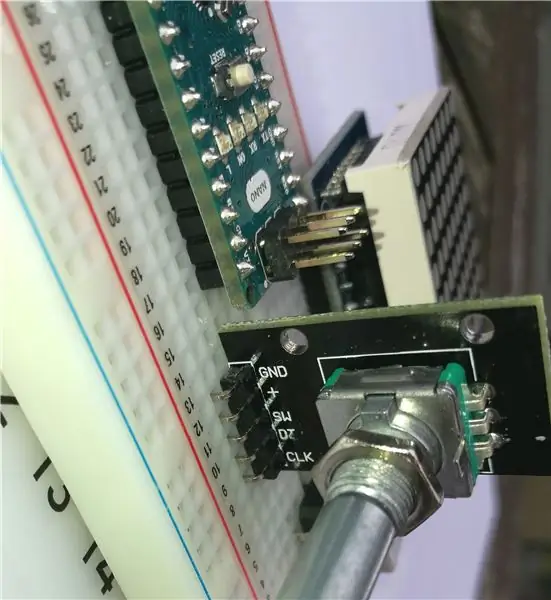

Tôi đã sử dụng bộ mã hóa nhấp chuột quay. Các bộ mã hóa này có thêm chức năng đẩy (và thêm chân) mà chúng tôi không sử dụng trong dự án này. Bạn có thể làm với một bộ mã hóa quay thông thường.
Khi bạn xoay núm, bộ mã hóa sẽ cho tín hiệu + hoặc - so với vị trí ban đầu. Bạn có thể cảm thấy các vết khía khi quay. Trong trường hợp của tôi, tôi phát hiện ra với Serial.print () rằng bộ mã hóa đã đưa ra 4 bước cho mỗi rãnh. Bạn phải điều chỉnh điều này nếu một số loại xúc xắc bị bỏ qua. (Xem mã)
Kết nối bộ mã hóa như sau:
- GND đến GND ("-" - line) (đoạn dây đen nhỏ)
- + đến 5V ("+" - dòng) (đoạn dây nhỏ màu đỏ)
- SW to nothing (đây là công tắc, chúng tôi không sử dụng.)
- DT đến A1 (jumper màu cam)
- CLK đến A0 (áo trắng)
Bước 4: Bước 4: Nút và VCC

Trong phiên bản đầu tiên của tôi, tôi đã sử dụng một nút có thêm một điện trở. Tuy nhiên trong arduino IDE, bạn có thể thiết lập việc sử dụng một điện trở pull_up. Với điều này, bạn không cần thêm một điện trở, nhưng bạn phải thực hiện một chút nghịch đảo trong mã, đọc nút này.
Đơn giản chỉ cần kết nối một đầu của nút với GND ("-" - dòng) và đầu kia với D2 (jumper màu xanh lam).
Kết nối cuối cùng được thực hiện: một dây từ Arduino 5V đến đường "+" - để sử dụng 5V quy định của arduino.
Sau các bước này, tất cả các kết nối được thực hiện để tạo một phiên bản hoạt động.
Ghi chú: Bạn có thể thêm pin. Kết nối pin với + với VIN và - với GND ("-" - dòng).
Bước 5: Bước 5: Mã
Mở Arduino IDE.
Bạn có thể tải xuống các tệp zip cho các thư viện không có sẵn thông qua "Quản lý Thư viện" trong IDE.
Đảm bảo bạn thêm các thư viện sau thông qua "Quản lý thư viện" hoặc thêm thư viện theo cách thủ công trong IDE:
LedControl của Eberhard Fahle v1.0.6
-
TimerOne của Jesse Tane, Jérôme Despastis,… (Tôi đã tải xuống và cài đặt thủ công phiên bản r11 từ:
code.google.com/archive/p/arduino-timerone…
- Bộ mã hóa của Peter Dannegger được tìm thấy trên
Tôi sử dụng thư viện Peter Danneggers vì anh ấy đã thêm một chức năng để cung cấp độ nhạy tăng tốc bộ mã hóa: Quay nhanh hơn làm cho các con số tăng nhanh hơn.
Sau khi các thư viện đó được cài đặt, bạn sẽ có thể mở và biên dịch tệp edice.ino.
Bước 6: Bước 6: Làm cho nó đẹp…



Tôi thích sử dụng lại arduino của mình vì vậy tôi hiếm khi hàn một dự án hoặc cố gắng làm cho nó trông đẹp hơn. Tôi thích phong cách nerdy của dây và jumper…
Tuy nhiên, tôi đã tạo mẫu nhỏ này để chứa tất cả các thành phần. Nếu bạn đặt hộp có các số từ 30 đến 4 được in trên giấy trắng trên ma trận, các vỏ đèn led riêng biệt sẽ ít gây phân tâm hơn. Như một phần thưởng, các đèn led ở hàng trên cùng sẽ hiển thị cho bạn biết viên xúc xắc đặc biệt nào đã được chọn.
CHỈNH SỬA: Tôi đã tạo một phiên bản với tia lửa điện tử attiny85, trong một hộp lasercut đẹp. Núm chỉnh được sử dụng để chọn khuôn cũng như nút nhấn.
Đề xuất:
Máy ảnh hồng ngoại hình ảnh nhiệt tự làm: 3 bước (có hình ảnh)

Máy ảnh hồng ngoại hình ảnh nhiệt tự làm: Xin chào! Tôi luôn tìm kiếm các Dự án mới cho các bài học vật lý của mình. Hai năm trước, tôi đã xem một báo cáo về cảm biến nhiệt MLX90614 từ Melexis. Loại tốt nhất chỉ với 5 ° FOV (trường nhìn) sẽ phù hợp với máy ảnh nhiệt tự chế
Tự làm cảm biến hình ảnh và máy ảnh kỹ thuật số: 14 bước (có hình ảnh)

Tự làm cảm biến hình ảnh và máy ảnh kỹ thuật số: Có rất nhiều hướng dẫn trực tuyến về cách xây dựng máy ảnh phim của riêng bạn, nhưng tôi không nghĩ rằng có bất kỳ hướng dẫn nào về việc xây dựng cảm biến hình ảnh của riêng bạn! Cảm biến hình ảnh có sẵn từ rất nhiều công ty trực tuyến và việc sử dụng chúng sẽ giúp thiết kế
Hình ảnh - Máy ảnh Raspberry Pi in 3D.: 14 bước (có Hình ảnh)

Hình ảnh - Máy ảnh Raspberry Pi 3D được in: Cách đây trở lại vào đầu năm 2014, tôi đã xuất bản một máy ảnh có thể hướng dẫn được gọi là SnapPiCam. Máy ảnh được thiết kế để đáp ứng với Adafruit PiTFT mới được phát hành. Đã hơn một năm trôi qua và với bước đột phá gần đây của tôi vào in 3D, tôi nghĩ rằng n
MÁY ẢNH UNICORN - Raspberry Pi Zero W NoIR Cấu hình máy ảnh 8MP: 7 bước (có hình ảnh)

UNICORN CAMERA - Raspberry Pi Zero W NoIR Camera 8MP Build: Pi Zero W NoIR Camera 8MP BuildThis hướng dẫn được tạo ra để giúp bất kỳ ai muốn có Camera hồng ngoại hoặc Camera di động thực sự tuyệt vời hoặc Camera Raspberry Pi di động hoặc chỉ muốn giải trí, heheh . Đây là cấu hình và giá cả phải chăng nhất
Ánh sáng video thân mật / Ánh sáng chụp ảnh cầm tay: 7 bước (với hình ảnh)

Ánh sáng video thân mật / Ánh sáng chụp ảnh cầm tay: Tôi biết bạn đang nghĩ gì. Bằng cách " thân mật, " Ý tôi là chiếu sáng cận cảnh trong các tình huống ánh sáng khó - không nhất thiết dành cho " các tình huống thân mật. &Quot; (Tuy nhiên, nó cũng có thể được sử dụng cho việc đó …) Là một nhà quay phim thành phố New York - hoặc
